
Урок: Иконка шейпами и стилями в Photoshop.
 zarraza_m — 14.07.2010
Подробнейшая портянка текста и пикселей о том, как я делаю иконки в
Photoshop.
zarraza_m — 14.07.2010
Подробнейшая портянка текста и пикселей о том, как я делаю иконки в
Photoshop.Училась и учусь исключительно методом тыка, поэтому если что-то можно сделать проще быстрее и круче — подсказывайте, буду благодарна.
Зы: если у вас возникло желание разместить этот урок где-то у себя, предупредите меня об этом и дайте ссылку на мой жж. Не хочется неприятных ситуаций.
Ззы: уроки будут ещё (и есть), но не все будут в жж и не все на русском языке. О появлении всяких новых картинок и гайдов я обычно сообщаю в твиттере: twitter.com/strekaza
Зззы: обращение к утверждающим, что «не объяснено, что и зачем делается»: на самом деле всё объяснено.
Урок хоть и подробный-подробный, но подразумевает, что вы:
а) дизайнер (может начинающий, но дизайнер) и знакомы с фотошопом.
б) имеете хотя бы базовые представления о светотени и объёме. Если вы этого не знаете, мне жаль, но вам рано делать такие вещи.


1. Создаём окружность, затем создаём окружность внутри. Для этого на слое с шейпом нужно кликнуть по серому прямоугольнику, после чего выделятся пути.
Теперь нужно снова выбрать шейп окружность и перед началом рисования круга нужно зажать alt (при этом возле курсора-крестика появится минус), обнаружив, что инструмент уже рисует внутри большой окружности, отпустить alt, и, продолжая рисовать, зажать shift (это для того, чтобы рисовать круг, а не овал) . Таким образом можно построить маленький круг внутри большого.
После того, как построили его, выбираем инструмент Convert Point Tool, выделяем внутреннюю окружность и двигаем её до тех пор, пока она не встанет по центру.
Основа готова.
2. Белые полоски. Строим прямоугольник поверх круга. Затем выделяем его (ctrl + T) и из списка трансформаций выбираем Perspective. На рисунке видно, какого эффекта нужно добиться. После этого изменённый прямоугольник копируется, отражается вниз, затем оба копируются и разворачиваются перпендикулярно своим родителям.
Затем выбираем в Blending Options выбираем Color Overlay и назначаем полоскам цвет.
Вы спросите: зачем так сложно, можно ведь сразу дать цвет шейпу? Нет, это неудобно, просто сделайте так, дальше я объясню, почему я делаю так.
3. Маска. Полосочки нужно как-то «обрезать». Удобнее и аккуратнее это сделать маской. В палитре слоёв все полоски лежат над кругом. Теперь зажав альт кликаем между слоем круга и лежащей над ним полоской. Полосочка прячется под маску круга, а в палитре её значок сдвинется вправо и слева от него появится стрелочка. Перетаскиваем все полоски так, чтобы они спрятались под маску и сцепляем круг и полосочки, чтобы зафиксировать их расположение относительно друг друга. (для тех, кто не знает, куда кликать, вот картинка. Не забываем про alt)

4. Объём круга.
a) Возвращаемя к слою, на котором круг и снова открываем Blending Options. И назначаем кругу сначала Inner Shadow со значениями (с помощью этого эффекта дадим кругу тень, помня, что свет строго сверху):
Multiplay (цвет: 138:97:83)
Opacity: 75
Angle: -90 (потому что свет строго сверху)
Distance: 5
Choke: 0
Size: 5
галочку с Use Global Light обязательно снять (иначе меняя параметры эффекта на одном объекте, вы будете менять их везде, где он применён, нам это не нужно).
b) Затем Bevel & Emboss:
Inner Bevel
Smooth
Size: 8
Soften: 4
Angle: 90 (потому что свет строго сверху)
Altitude: 48
Screen (255, 255, 255)
Opacity: 60
Multiplay: (138:97:83)
Opacity: 40
5. Объём полоскам. Выделяем верхнюю полоску и идём опять же в Blending Options. Здесь даём полоске начала Inner Glow (это даст подсветку краям полосок и они будут как бы «отрываться» от круга:
Screen (255, 255, 255)
Opacity: 50
Choke: 0
Size: 1
а затем Drop Shadow (это поможет ещё больше визуально «оторвать» полоски от круга, покажет, что они объёмные):
Multiplay (0, 0, 0)
Angle: 90
Opacity: 55
Distance: 1 (больше не нужно)
Spread: 0
Size: 1 (больше не нужно)
галочку с Use Global Light обязательно снять.
Теперь возвращаемся к палитре слоёв. Под полоской, с которой производились манипуляции есть надпись Effects и перечислены все применённые эффекты. Зажимаем alt, хватаем лапкой надпись Effects и поочерёдно перетаскиваем на остальные полоски. Таким образом, если нужно будет поменять цвет всем (допустим их у вас 100), нужно будет отдельно к каждой менять. поменяли одной и перетащили на остальные.
Теперь горизонтальным полоскам нужно подредактировать угол падения тени (при перетаскивании эффектов на другие объекты они сохраняют заданные им параметры, но это не везде подходит).
Левая: Angle: 166, правая: 16.
6. Петли для верёвок.
a) Строим прямоугольный шейп по скруглёнными углами (я взяла 5). Поворачиваем его на 45 градусов, копируем и расставляем по кругу так, чтобы были видны только 2 скруглённых уголка. Петли для верёвок в палитре слоёв находятся под кругом.
b) В Blending Options назначаем одному из верхних ушек Gradient Overlay (они тоже объёмные, и свет на них лежит неравномерно, это нужно учесть):
Linear
(127, 35, 10) (206, 68, 21) (213, 94, 52)
Назначим ему соответствующй угол (у меня 54).
Затем добавляем Inner Shadow (это будет блик на них):
Soft Light (254, 238, 238)
Opacity: 85
Angle: 74
Distance: 1
Choke: 0
Size: 1
галочку с Use Global Light обязательно снять.
Теперь копируем это на соседнее верхнее ушко и подгоняем углы градиента и тени.
с) На нижних ушках только Gradient Overlay у которого ползунок с самым светлым цветом (213, 94, 52) удалён, а самый тёмный стал ещё чуть темнее (60, 18, 7). С углами градиента и расположением ползунков все справятся сами. Главное, помнить, что нижние «ушки» в тени.
Inner Shadow на нижних ушка нет (можно было бы сделать им рефлексы, но я не стала).
7. Верёвки.
a) Теперь берём Pen Tool и строим верёвочки. Я делаю так: строю путь, затем в меню через правую кнопку выбираю Define Custom Shape, удаляю пути построения и нахожу в палитре шейпов созданную мной форму.
b) А теперь всем верёвкам назначаем Color Overlay (197, 193, 160) и Bevel&Emboss для объёма:
Inner Bevel
Size: 1
Soften: 0
Angle: 90 (потому что свет строго сверху)
Altitude: 26
Screen (255, 255,255)
Opacity: 75
Multiplay (118, 105 83)
Opacity: 75
8. Тени от верёвок. Верхняя и нижняя верёвочка копируются. У обеих удаляется Bevel&Emboss. Затем идём в Color Overlay И в Blend Mode вместо normal — multiplay, Opacity — зависит от фона, на котором будете использовать иконку, у меня 46.
Теперь в палитре слоёв этому слою Fill ставим 0%. После этого исчезнет цвет слоя, но всё применённые эффекты к нему «работают» в полную силу. Теперь слой, ставший полупрозрачным и тёмным сдвигаем на пару пикселей вниз, чтобы получить эффект тени.
Так же нужно помнить, что если объект будет использоваться в виде png, то тень не нужно делать multiplay, она должна быть просто тёмная и полупрозрачная. Иначе при сохранении получится грязь.
9. Тень от круга.
a) Строим окружность, затем сжимаем её по вертикали.
b)Назначаем Gradient Overlay:
Multiplay (255, 255,255) и Opacity этого цвета: 0, (150, 121, 104), (255, 255,255) и Opacity этого цвета: 0.
Linear
Angle: 0
И в палитре слоёв этому слою Fill ставим 0%
Почему такой градиент? Тень к краям как правило светлеет и исчезает (при мягком свете).
c) Для придания тени реалистичности копируем этот большой овал, уменьшаем его по высоте и ширие и ставим точно-точно под круг.
10. Море в круге.
a) Под всеми слоям создаём ещё одну окружность и назначаем ей линейный градиент (Gradient Overlay):
выглядит он вот так:

b) Этим эффектом можно сделать как бы блик на стекле или просто придать «морю» больше живости (зависит от настроек). Поверх «моря» нужно нарисовать последний круглый шейп. Он чёрного цвета, а в палитре слоёв его Fill на 0%. И задаём ему Bevel&Emboss:
Вот с такими параметрами:

Готово))

 Важное значение образования для развития инклюзивного спорта
Важное значение образования для развития инклюзивного спорта  Экзотика в африканской практике русского буш хирурга. Гл. 5 Пост 9 Укусы змей
Экзотика в африканской практике русского буш хирурга. Гл. 5 Пост 9 Укусы змей 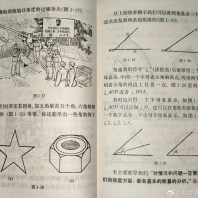 Страница из учебника математики для 6 класса
Страница из учебника математики для 6 класса  В РФ в противовес "Русской общине" появилась "Община Дружбы народов"
В РФ в противовес "Русской общине" появилась "Община Дружбы народов"  Стрекоза любви (с)
Стрекоза любви (с)  Официально
Официально  Осенний натюрморт с грушами, грушевым вареньем, розами и хризантеллой
Осенний натюрморт с грушами, грушевым вареньем, розами и хризантеллой  Последствия пожаров в Австралии
Последствия пожаров в Австралии  ФОТО ДНЯ
ФОТО ДНЯ 



